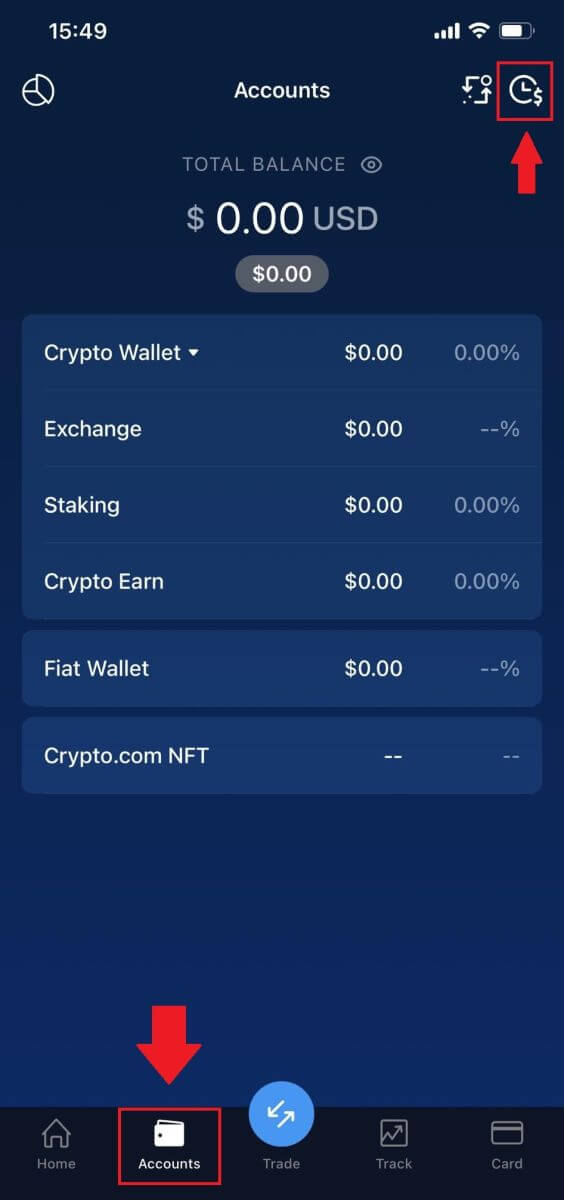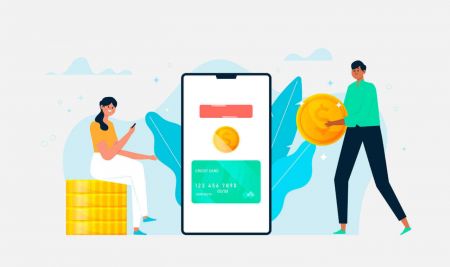Crypto.com Depozit - Crypto.com Slovenia - Crypto.com Slovenija
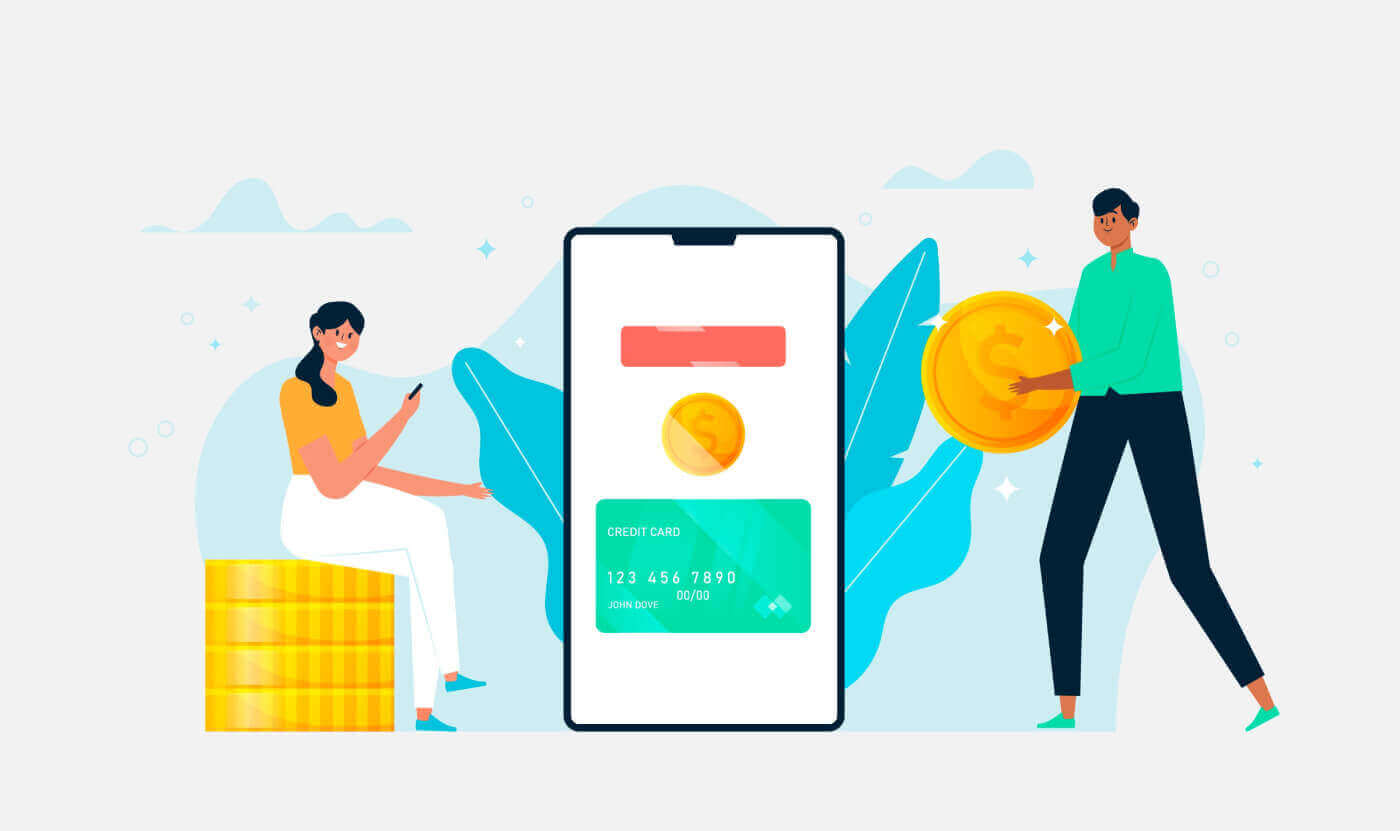
Kako položiti kripto na Crypto.com
Polog kriptovalute na Crypto.com (spletno mesto)
1. Prijavite se v svoj račun Crypto.com in kliknite [ Denarnica ]. 2. Izberite, kaj želite nakazati. Nato kliknite [Depozit]. 3. Izberite [Kriptovaluta] , nato opravite depozit. 4. Prikazal se bo vaš naslov za nakazilo.
Izberite svoje omrežje in kopirajte svoj naslov za depozit s klikom na [Kopiraj naslov] ali [Prikaži kodo QR].In ga prilepite na platformo, kjer nameravate dvigniti sredstva. Opomba: Prepričajte se, da je izbrano omrežje enako omrežju platforme, s katere dvigujete sredstva. Če izberete napačno omrežje, boste izgubili svoja sredstva.
Povzetek izbire omrežja: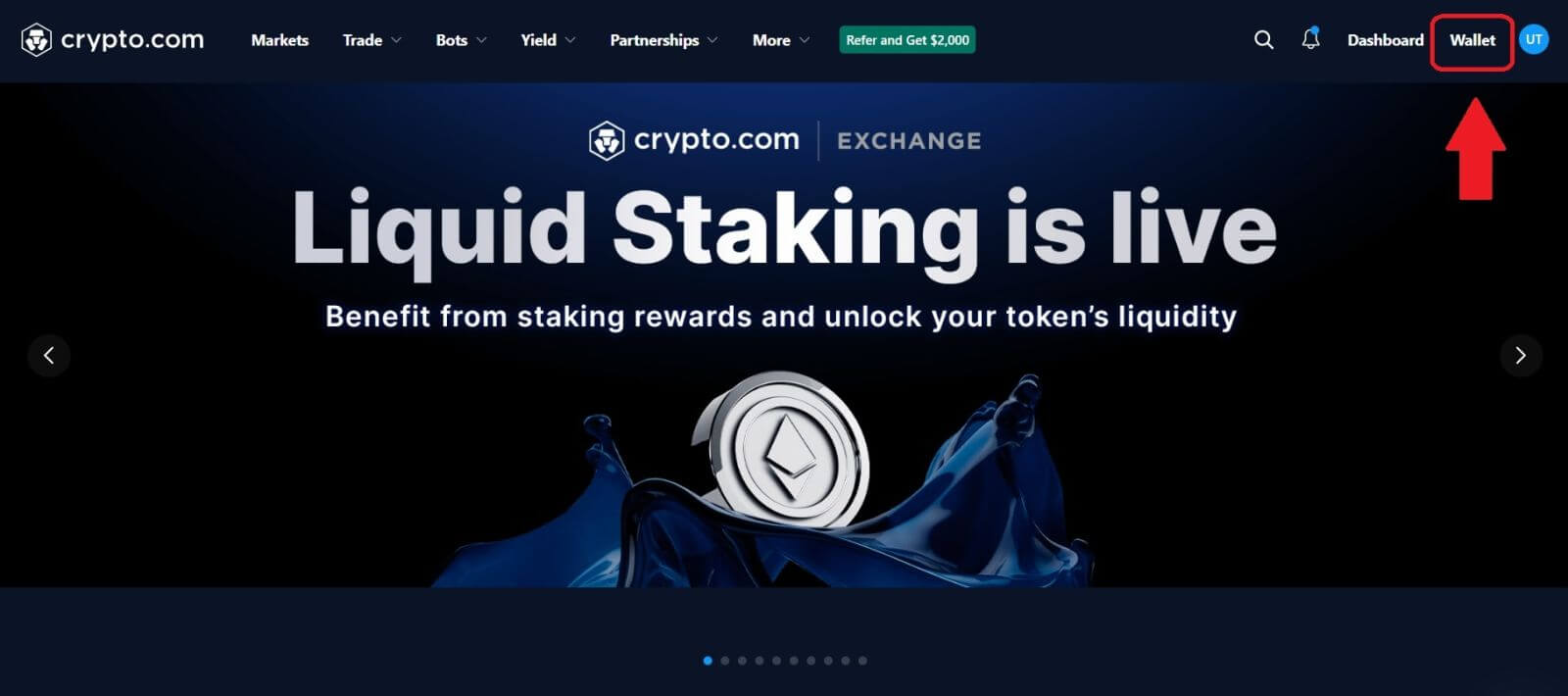
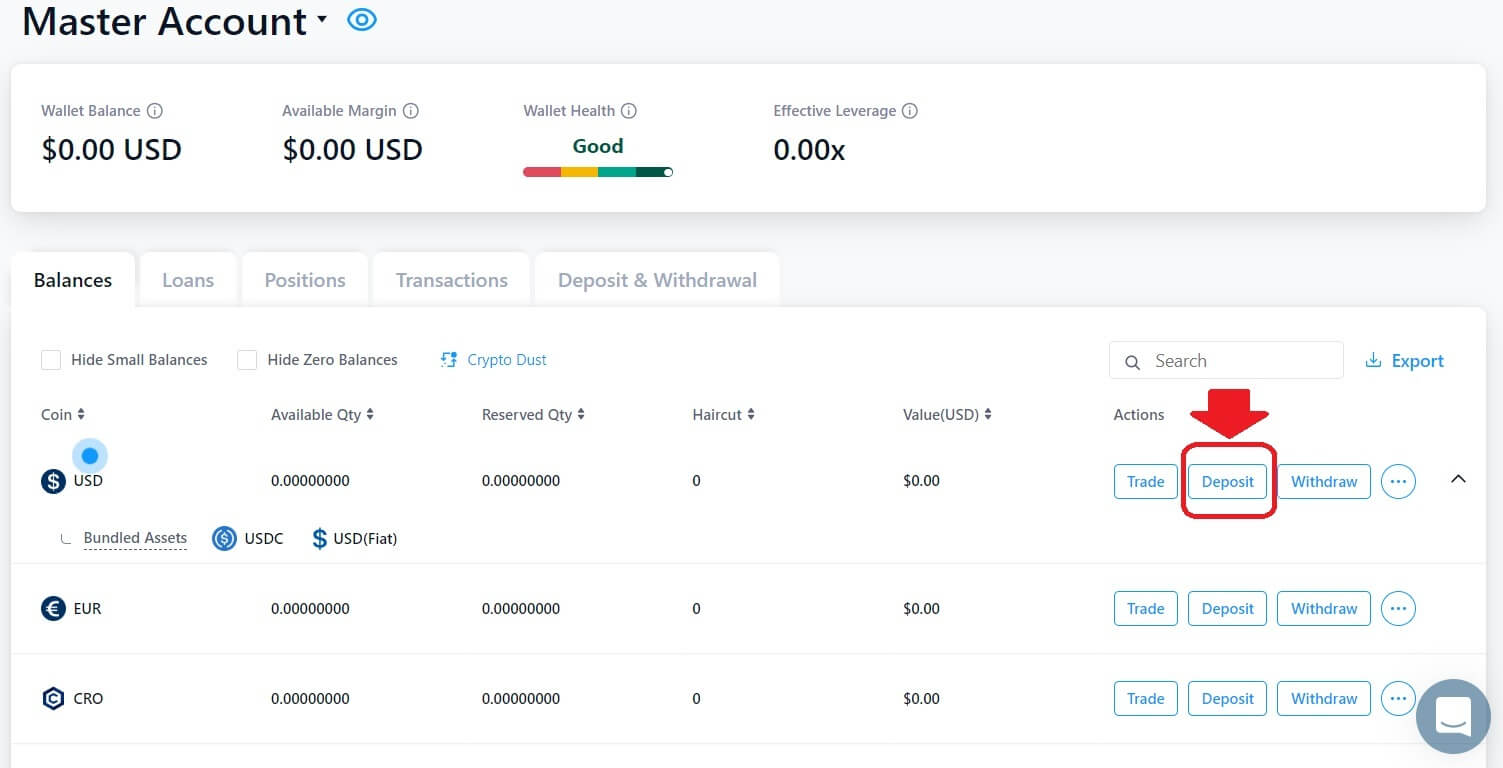
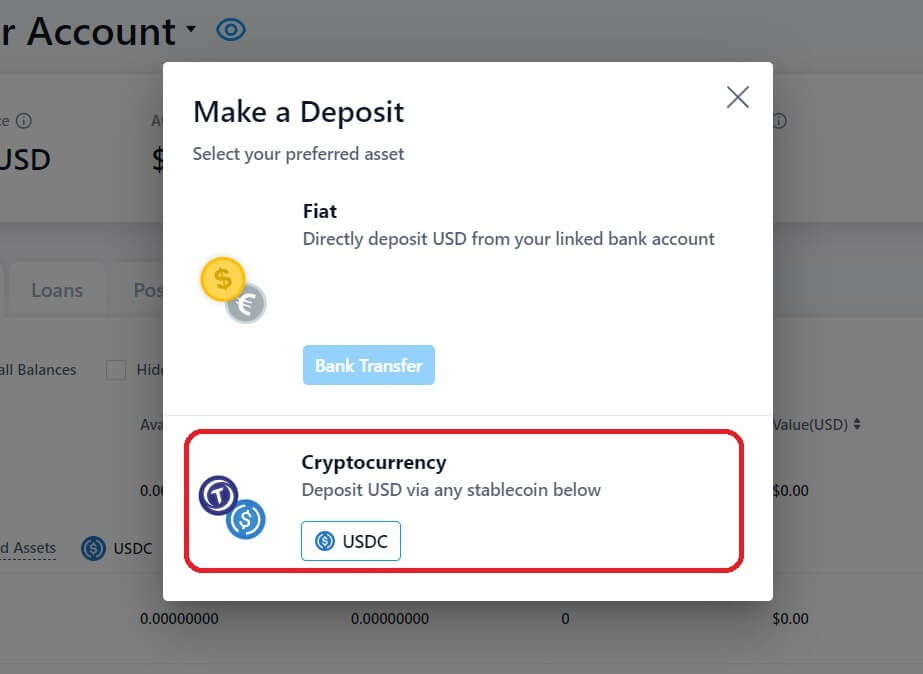
- BEP2 se nanaša na BNB Beacon Chain (nekdanji Binance Chain).
- BEP20 se nanaša na pametno verigo BNB (BSC) (nekdanja pametna veriga Binance).
- ERC20 se nanaša na omrežje Ethereum.
- TRC20 se nanaša na omrežje TRON.
- BTC se nanaša na omrežje Bitcoin.
- BTC (SegWit) se nanaša na Native Segwit (bech32), naslov pa se začne z »bc1«. Uporabniki lahko dvignejo ali pošljejo svoja imetja Bitcoin na naslove SegWit (bech32).
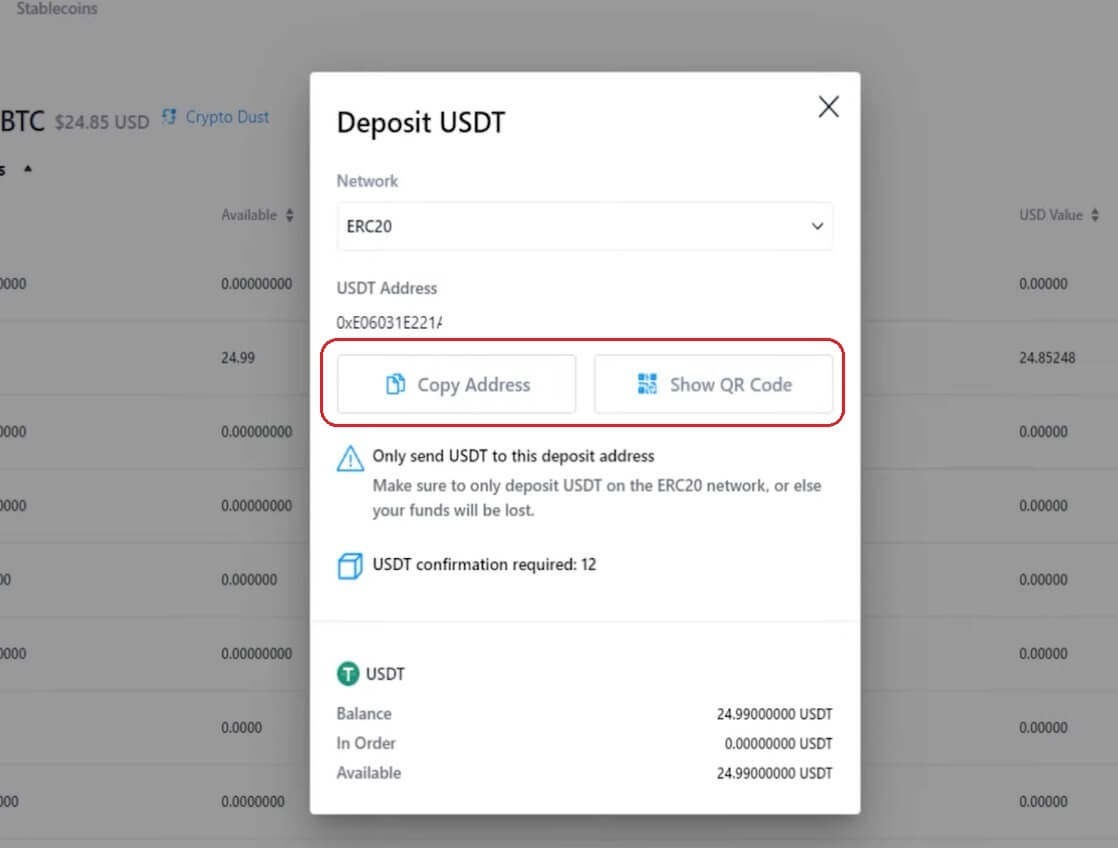
5. Po potrditvi zahteve za izplačilo traja nekaj časa, da se transakcija potrdi. Čas potrditve se razlikuje glede na verigo blokov in njen trenutni omrežni promet.
Ko bo nakazilo obdelano, bodo sredstva kmalu zatem pripisana vašemu računu Crypto.com.
6. Status vašega depozita lahko preverite v [Zgodovina transakcij], kot tudi več informacij o vaših nedavnih transakcijah.
Polog kriptovalute na Crypto.com (aplikacija)
1. Odprite aplikacijo Crypto.com in kliknite gumb [ Deposit] na začetnem zaslonu.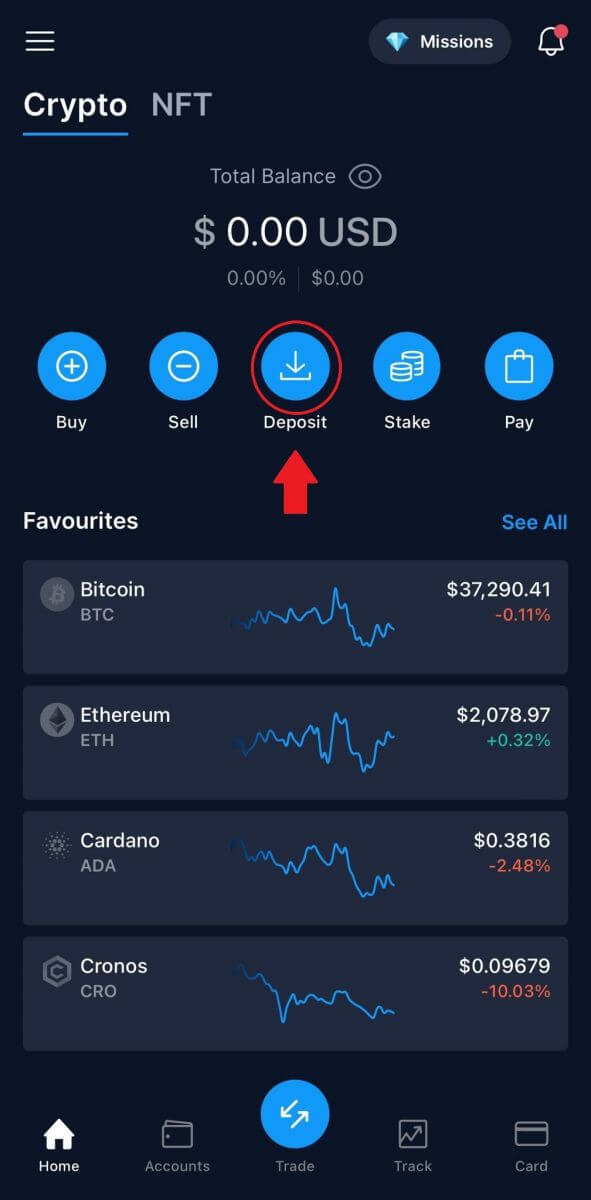
2. Za [ Kripto depoziti] izberite kovanec, ki ga želite položiti, in od tam se bodo na zaslonu prikazale podrobnosti vaše denarnice.
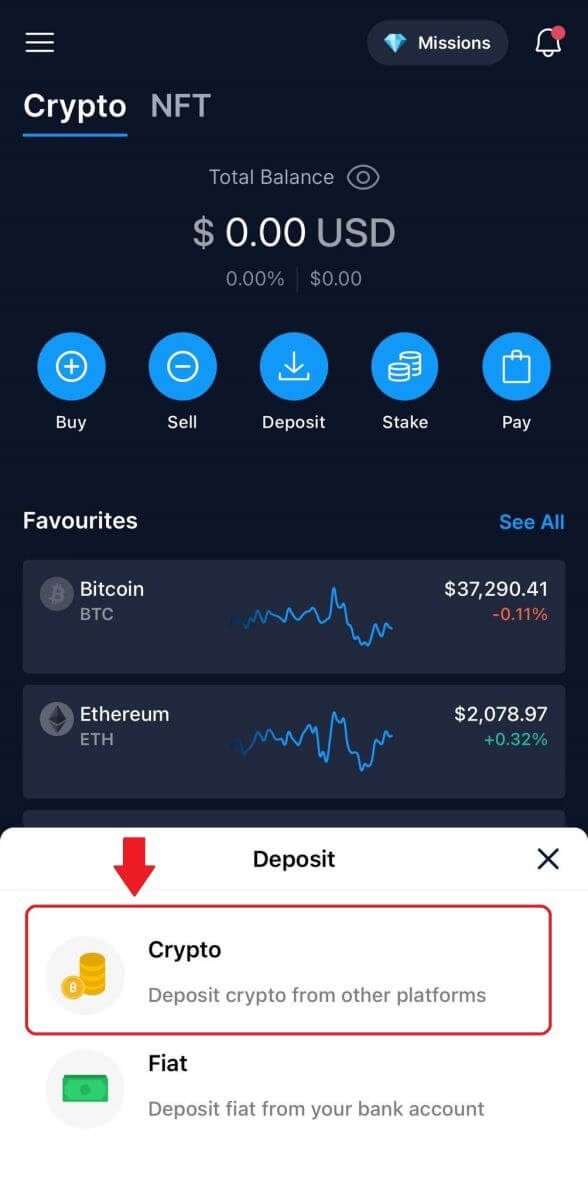
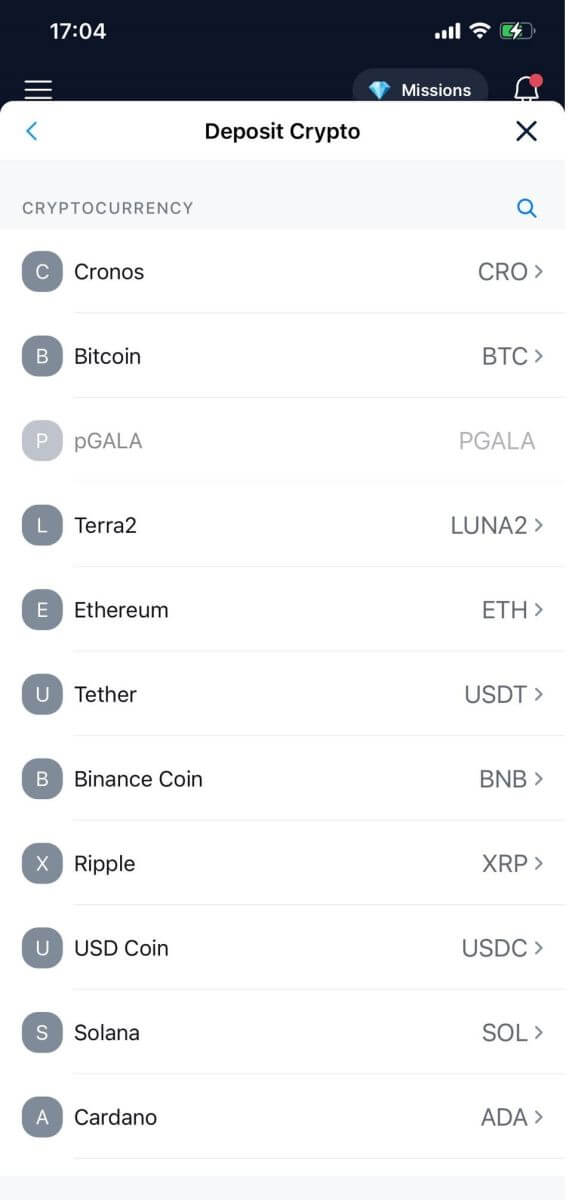
3. Izberite svoje omrežje, pojavilo se bo pojavno okno z vašo [QR kodo] in tapnite [Share Address] , da delite svoj naslov za depozit.
Opomba: Pazljivo izberite omrežje depozitov in se prepričajte, da je izbrano omrežje enako omrežju platforme, s katere dvigujete sredstva. Če izberete napačno omrežje, boste izgubili svoja sredstva.
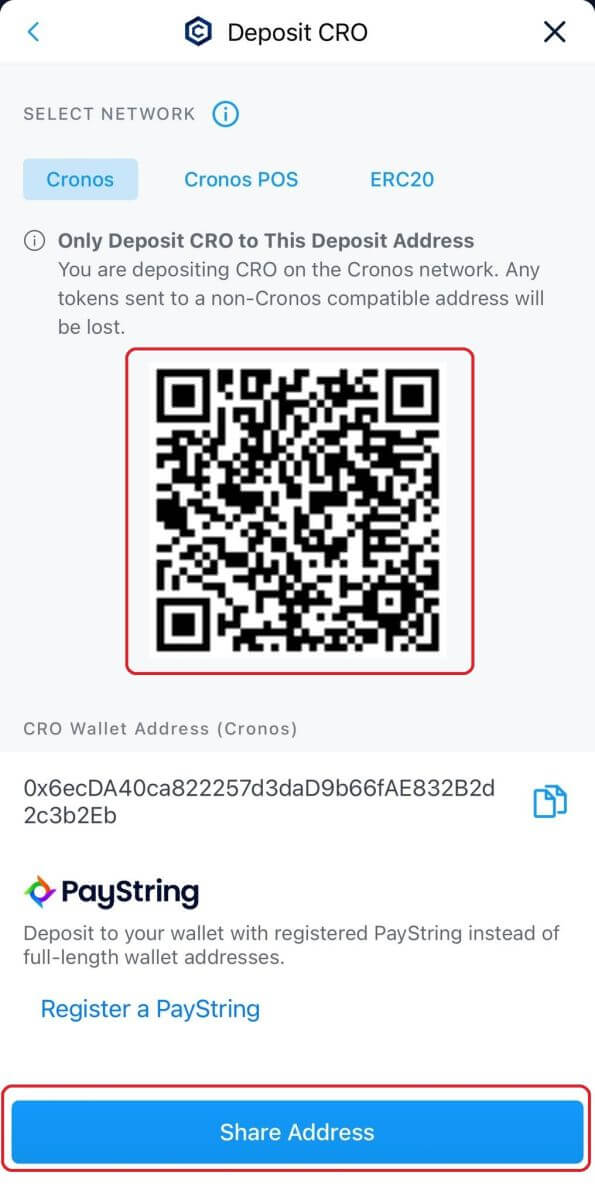
5. Po potrditvi zahteve za polog bo nakazilo obdelano. Sredstva bodo kmalu zatem nakazana na vaš račun Crypto.com.
Kako položiti Fiat valuto na Crypto.com
Kako nastavim svojo EUR fiat denarnico?
1. Pojdite na domačo stran in kliknite [Račun].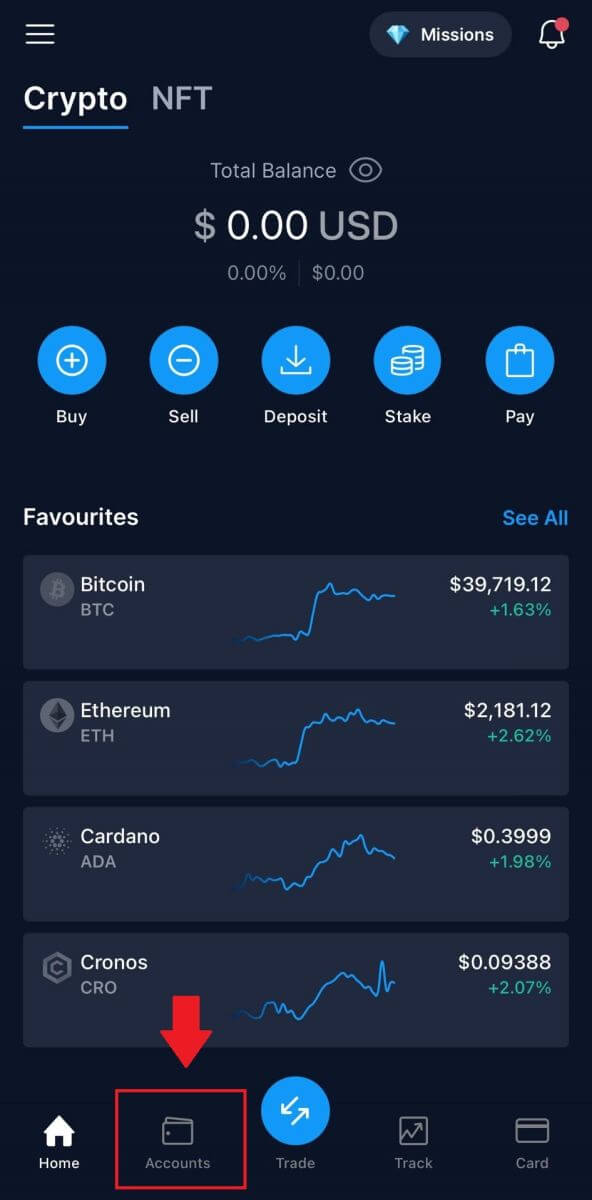
2. Pojdite na [Fiat Wallet].
Na domači strani tapnite [Deposit] [Fiat] . 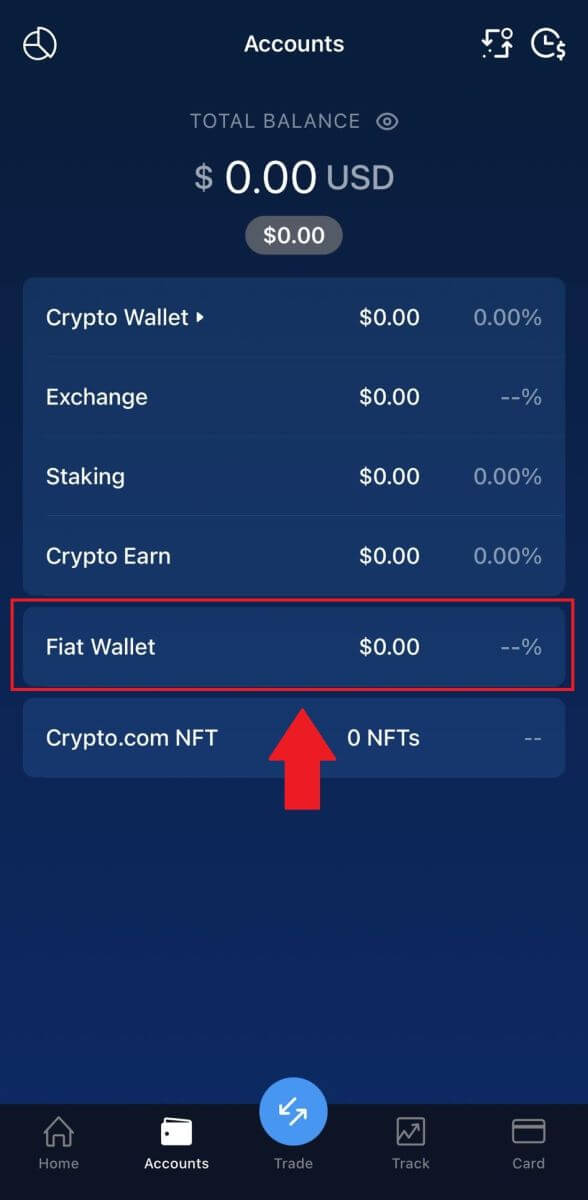
3. Dotaknite se gumba [+ Nastavi novo valuto] . 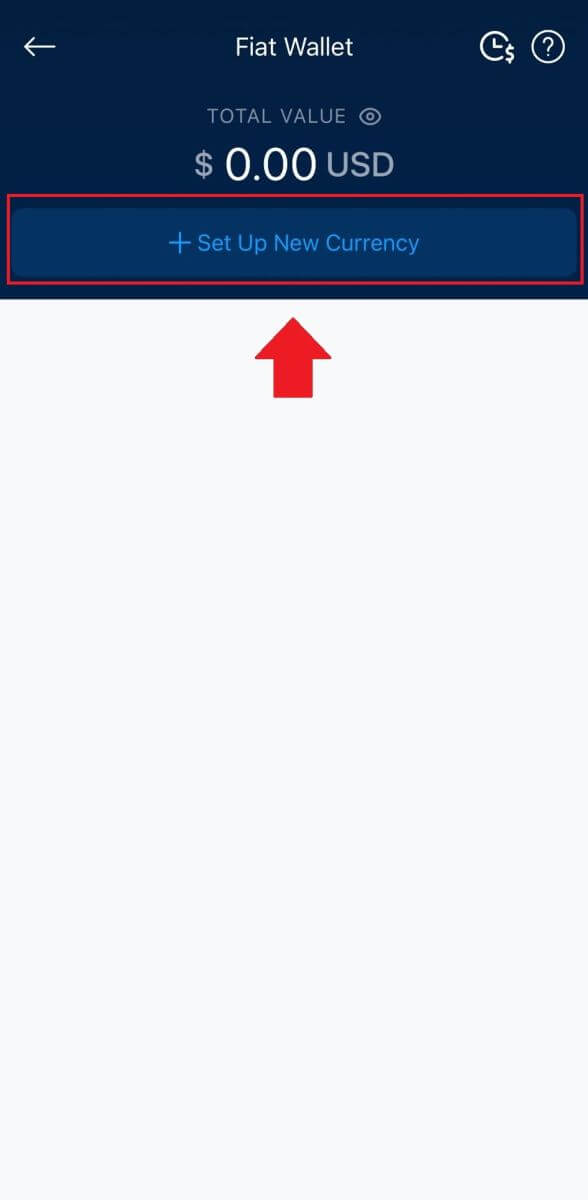
4. Nastavite EUR (SEPA).
Izberite [Razumem in se strinjam s pogoji EUR Fiat Wallet] in tapnite [Naprej] . 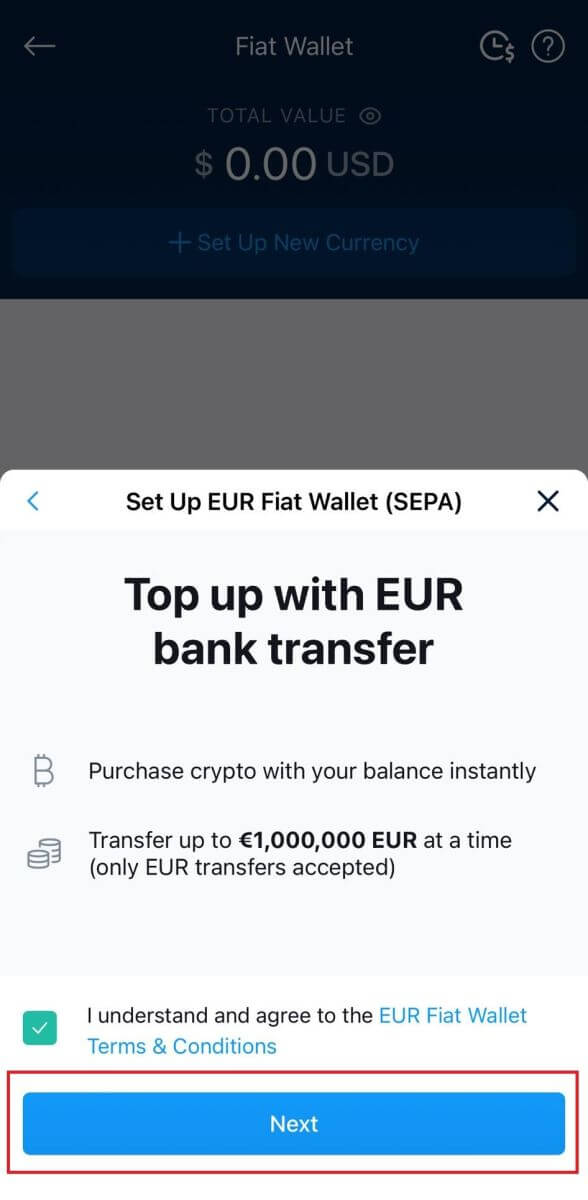 4. Dokončajte nastavitev denarnice EUR v skladu z navodili omrežja SEPA.
4. Dokončajte nastavitev denarnice EUR v skladu z navodili omrežja SEPA.
Če želite ustvariti svojo denarnico v EUR, morate predložiti naslednje dodatne informacije:
- Pričakovani letni obseg transakcij.
- Letni dohodkovni razred.
- Zaposlitveni status ali poklic.
- Preverjanje naslova.
Dotaknite se [Pošlji vse podatke o računu na moj e-poštni naslov] . Ko bo vaše bančno nakazilo uspešno nakazano, vas bomo obvestili.
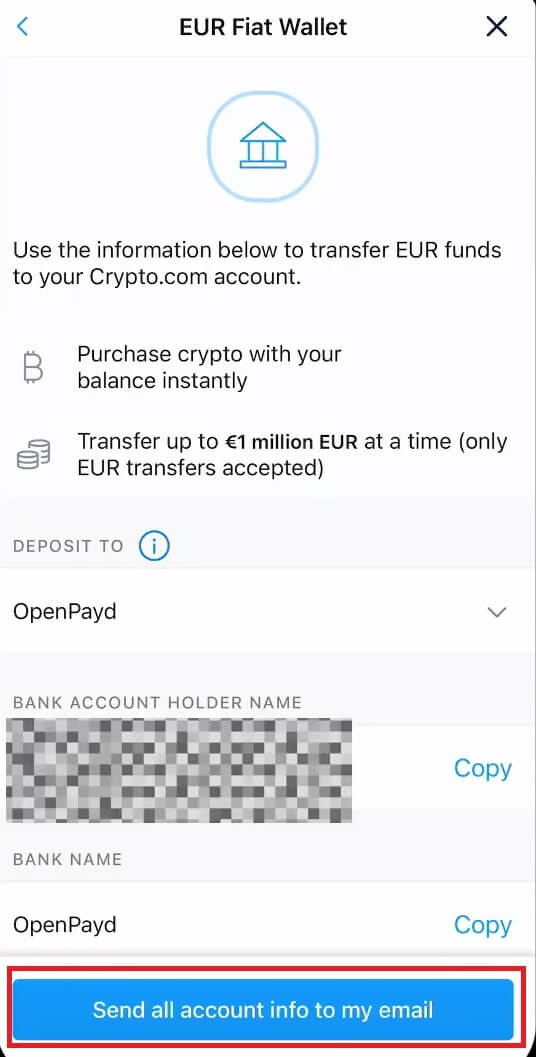
Položite EUR in Fiat valute prek bančnega nakazila SEPA
1. Prijavite se v svoj račun Crypto.com in kliknite [Denarnica] .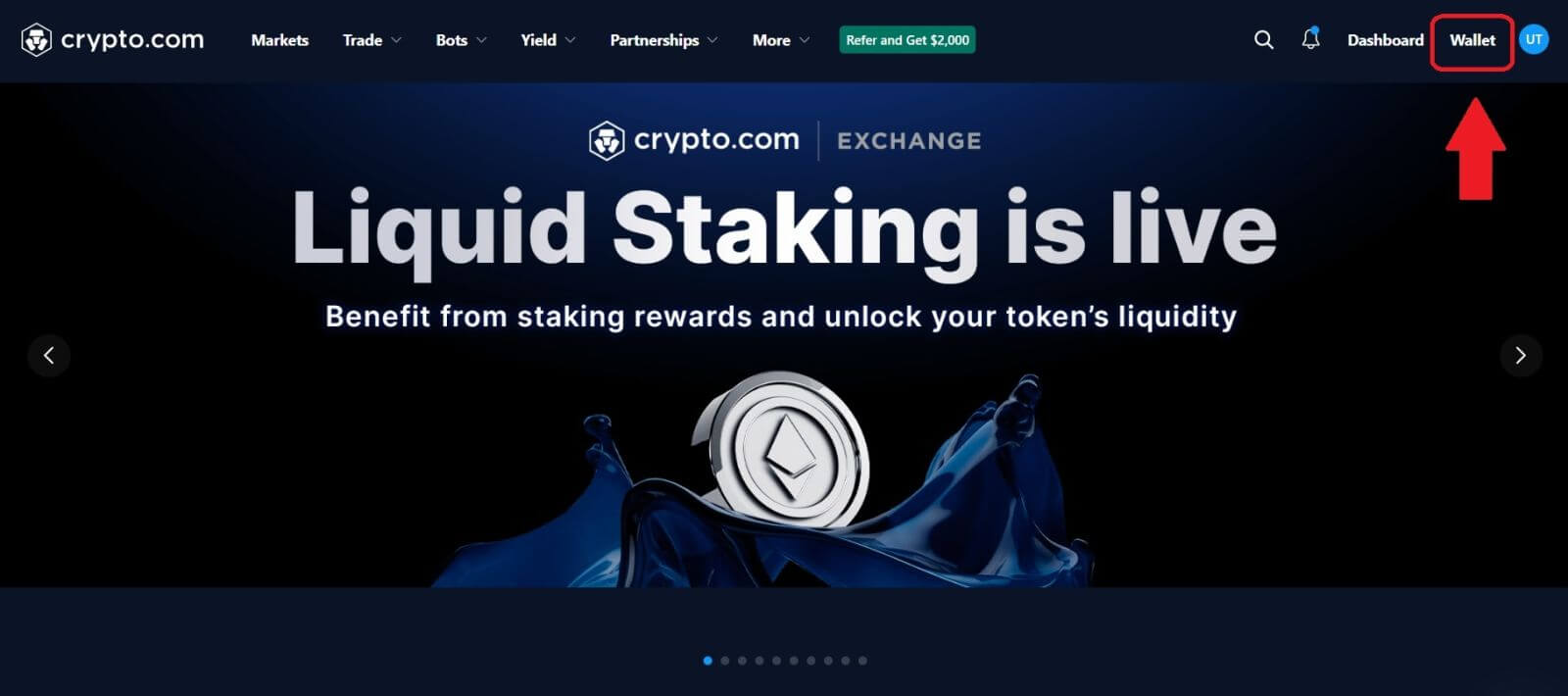
2. Izberite tistega, ki ga želite nakazati.
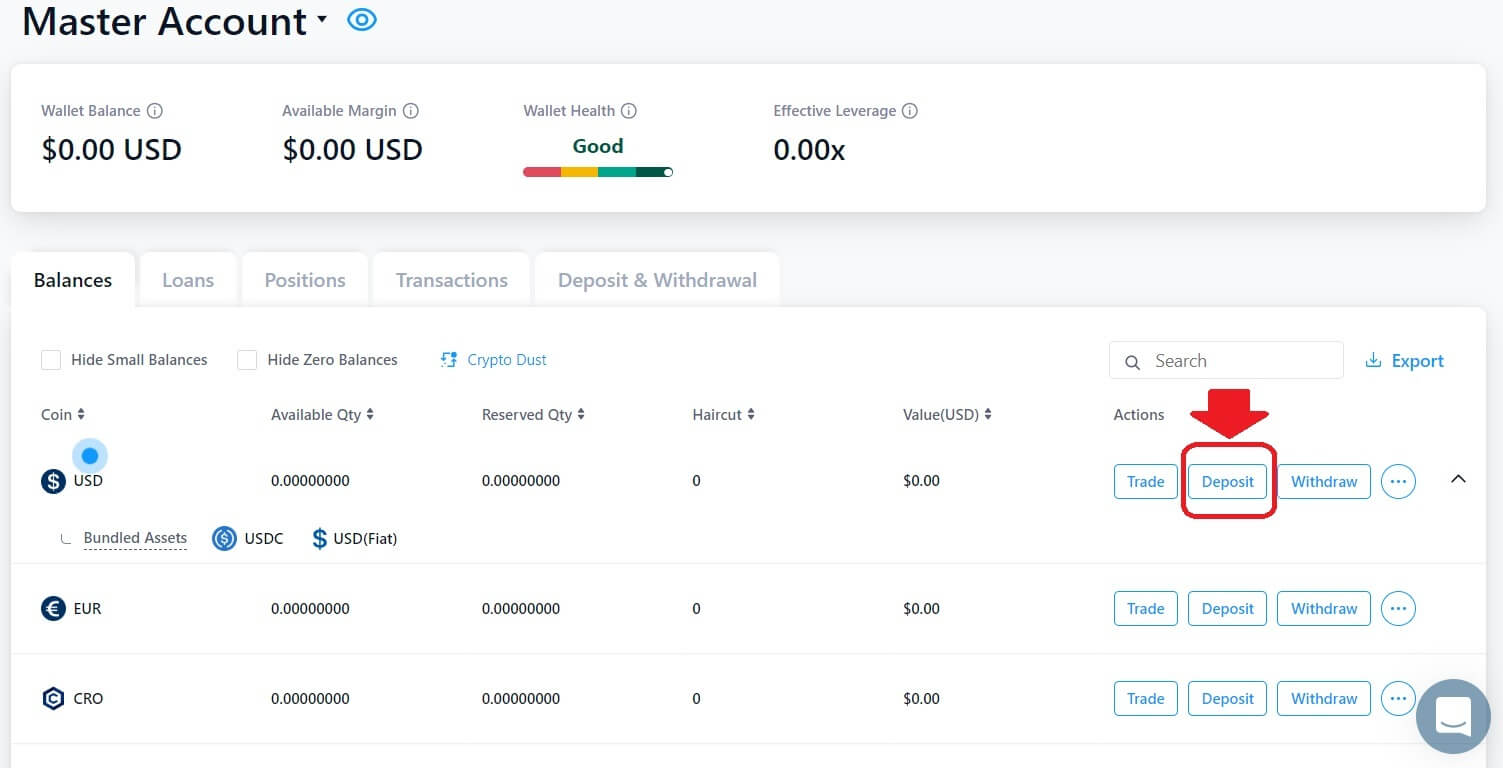 3. Izberite [Fiat] in kliknite [Bančno nakazilo] .
3. Izberite [Fiat] in kliknite [Bančno nakazilo] . 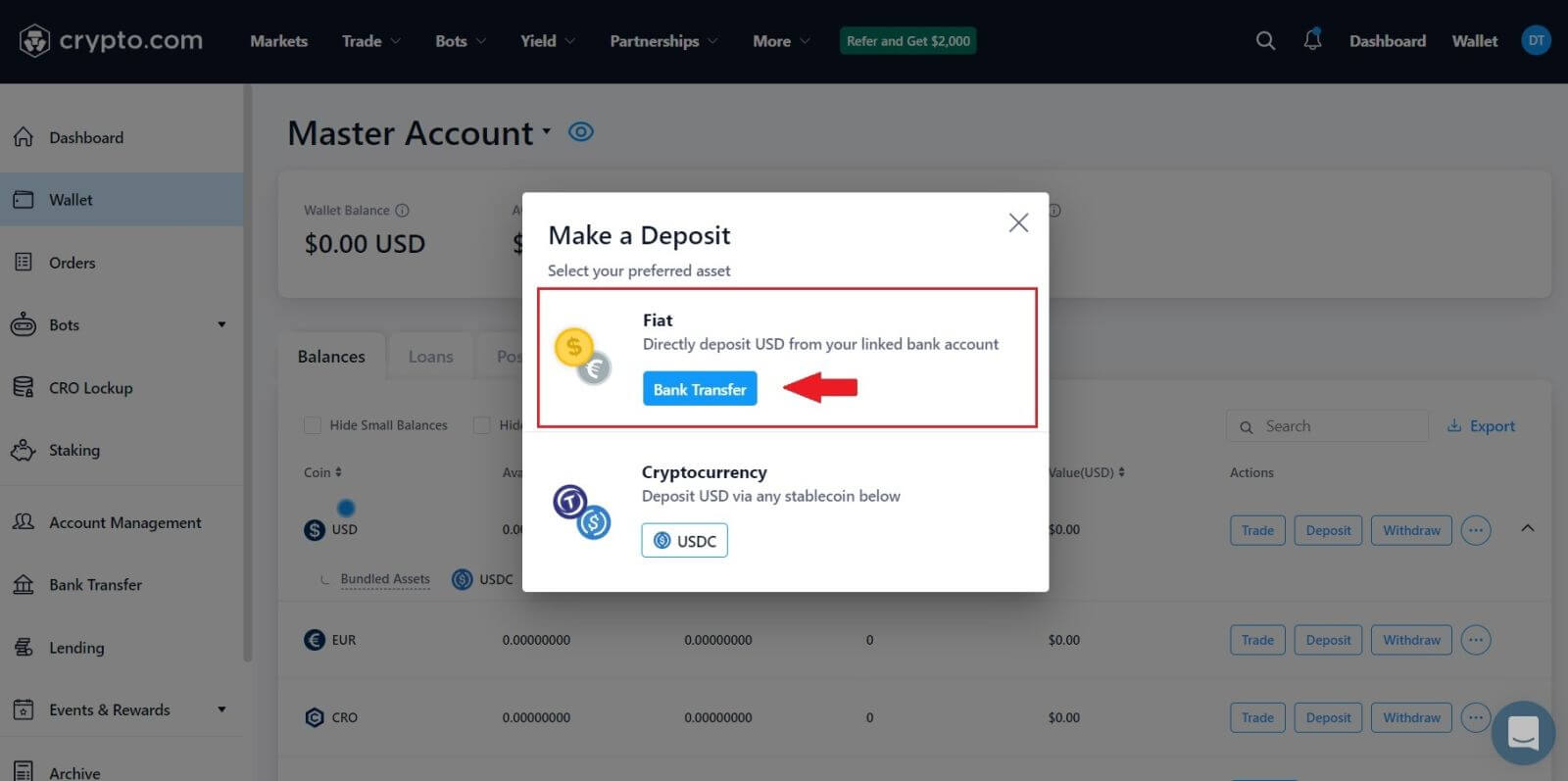 4. Kliknite [Naprej] , da dokončate nastavitev denarnice EUR v skladu z navodili omrežja SEPA.
4. Kliknite [Naprej] , da dokončate nastavitev denarnice EUR v skladu z navodili omrežja SEPA.
Če želite ustvariti svojo denarnico v EUR, morate predložiti naslednje dodatne informacije:
- Pričakovani letni obseg transakcij.
- Letni dohodkovni razred.
- Zaposlitveni status ali poklic.
- Preverjanje naslova.
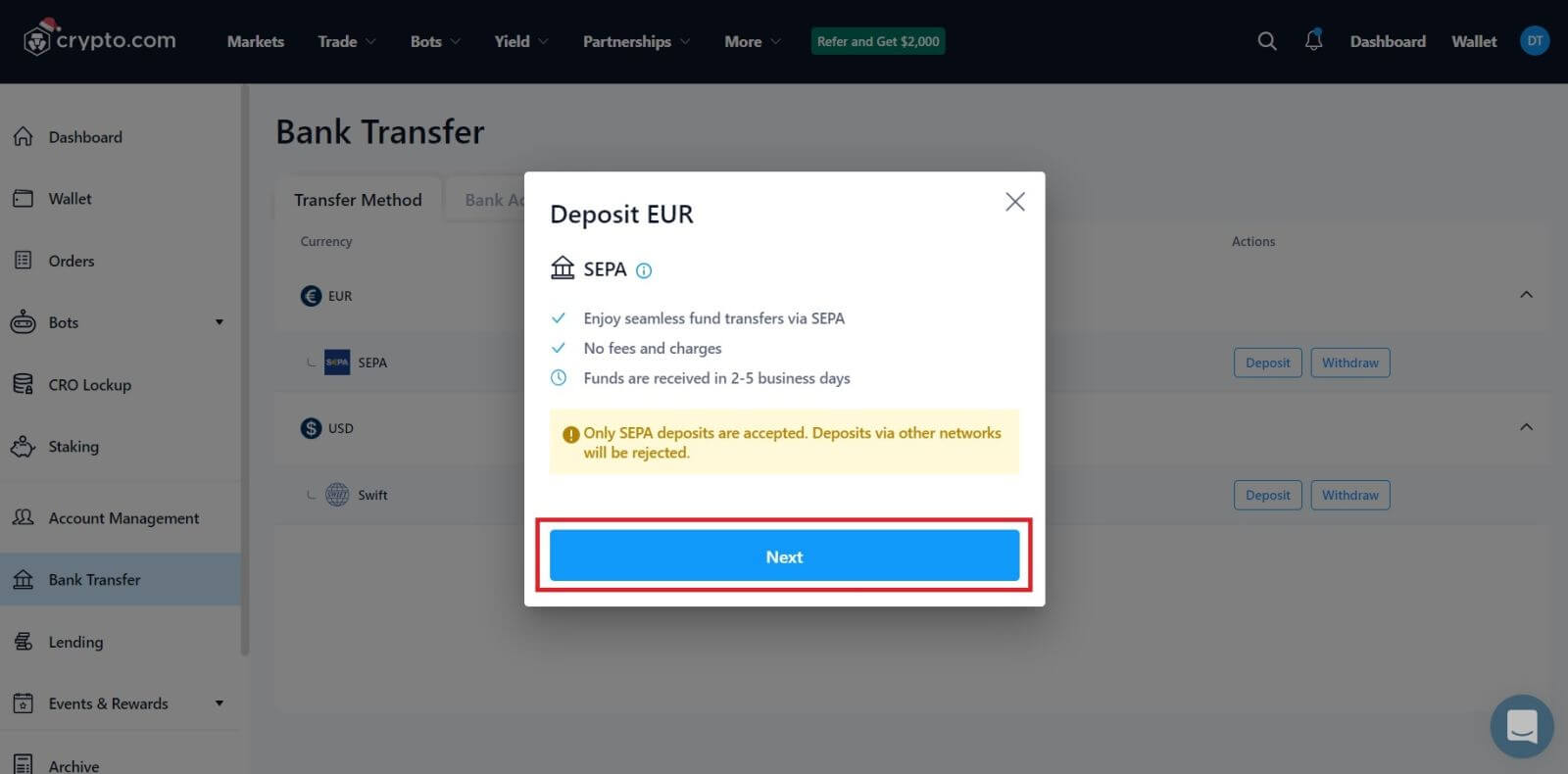 5. Vnesite znesek, ki ga želite položiti, nato pa boste videli podrobne informacije o plačilu.
5. Vnesite znesek, ki ga želite položiti, nato pa boste videli podrobne informacije o plačilu.
Depozit Fiat valute na Crypto.com (aplikacija)
1. Odprite aplikacijo Crypto.com in kliknite gumb [ Deposit] na začetnem zaslonu.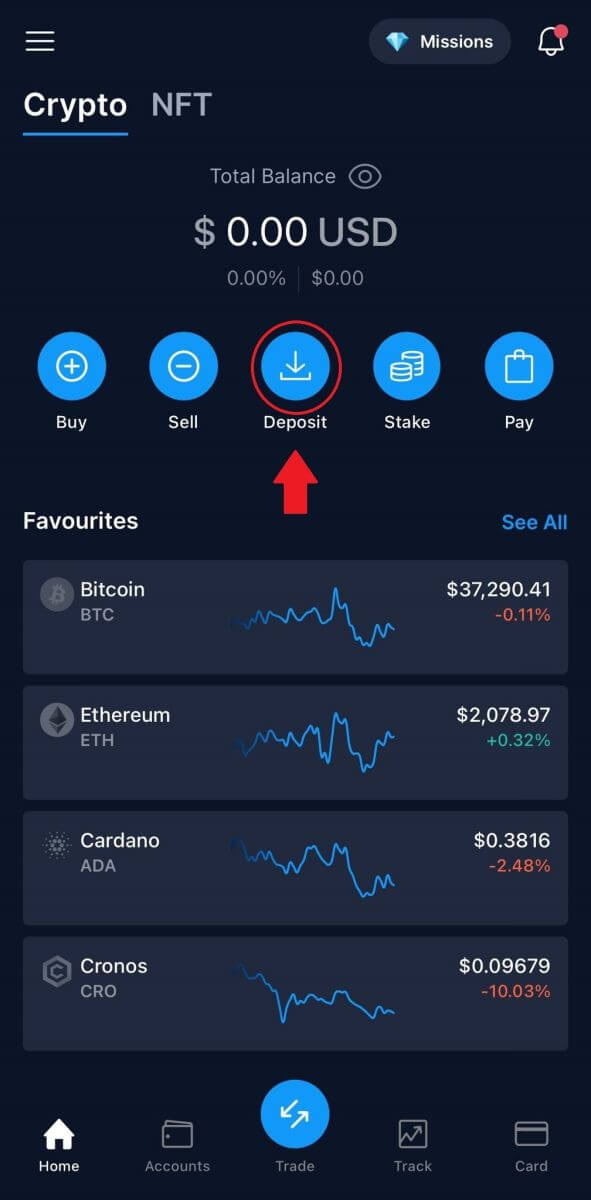
2. Če začnete [Fiat Depozit], se bo depozit prikazal v meniju denarnice Fiat.
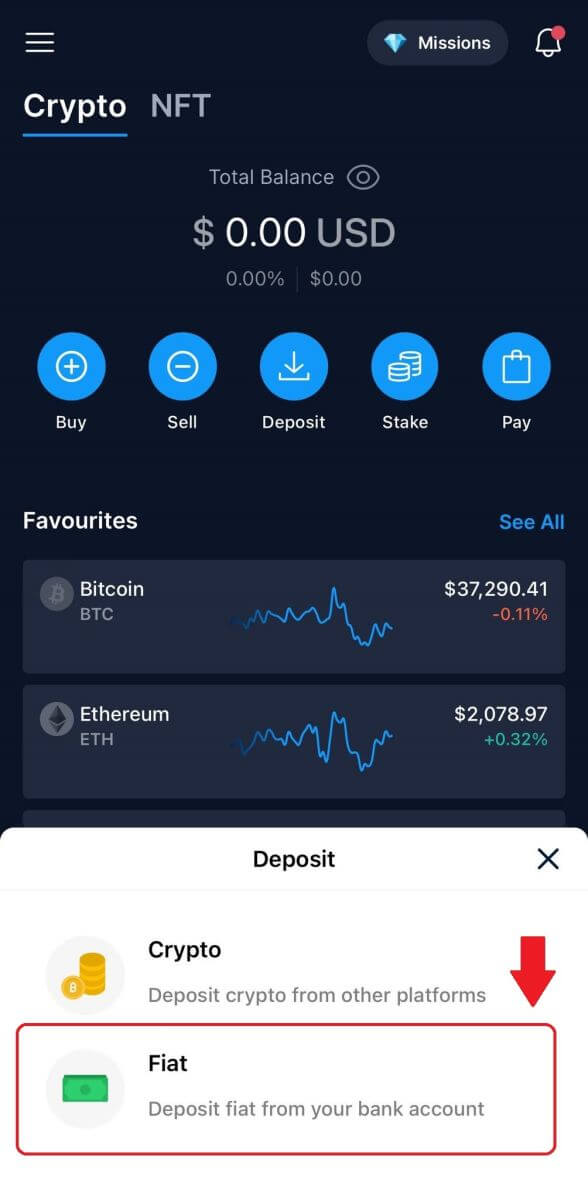
3. Pozvani boste, da nastavite denarnico za fiat valuto. In po tem lahko položite Fiat.
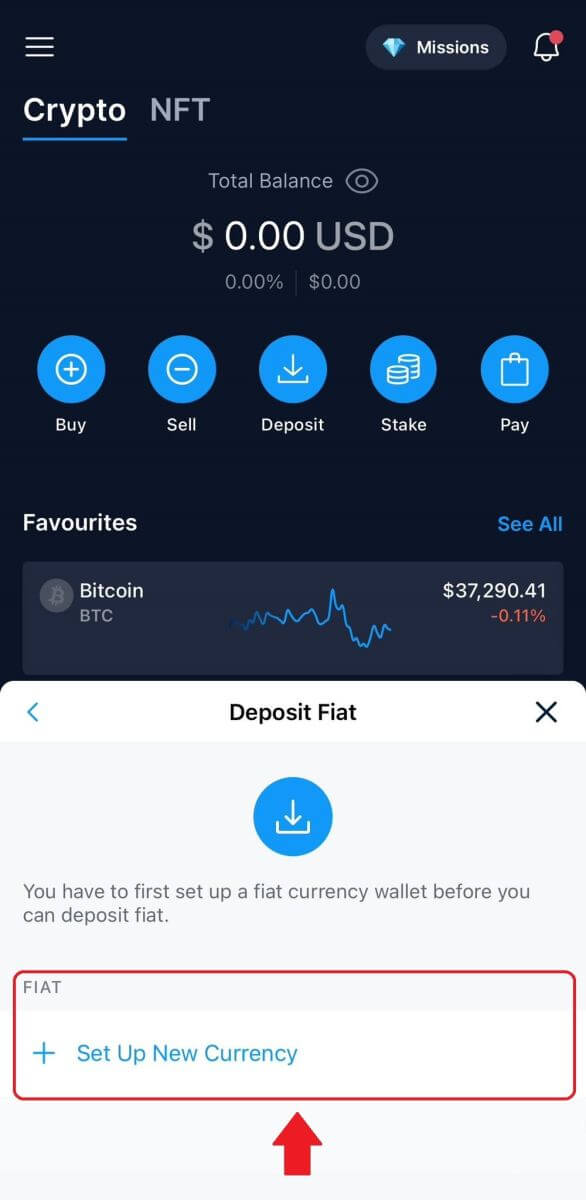
4. Ko nastavite svojo valuto, vnesite znesek, izberite bančni račun in položite denar v svojo fiat denarnico.
Kako kupiti kripto s kreditno/debetno kartico na Crypto.com
1. V telefonu odprite aplikacijo Crypto.com in se prijavite.
Pritisnite [Kupi]. 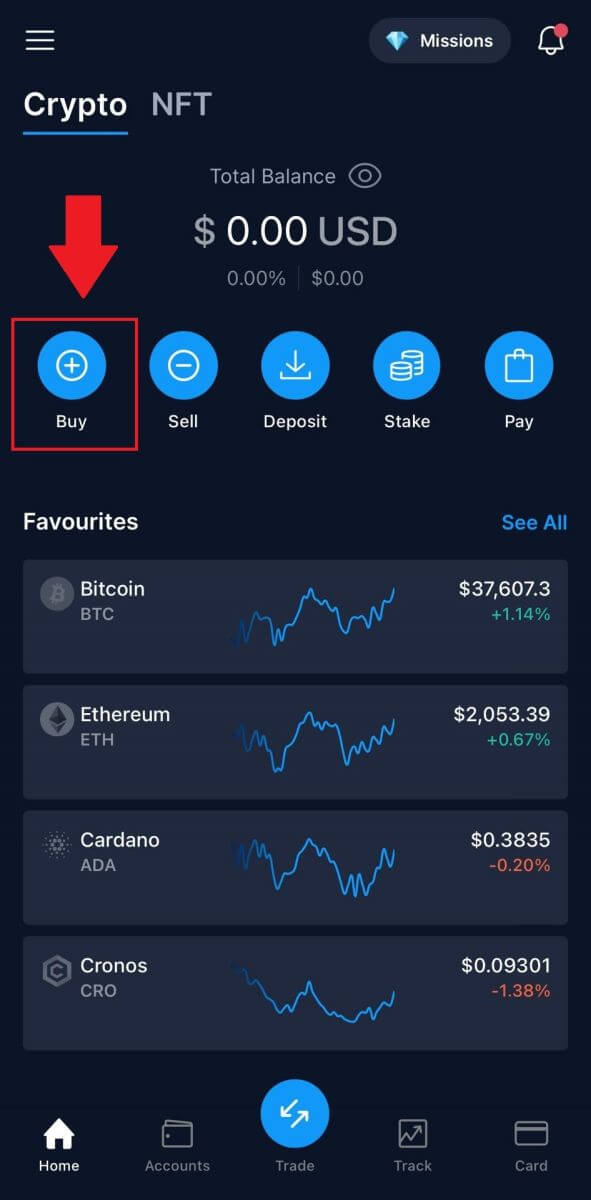 2. Nato izberite kriptovaluto, ki jo želite kupiti.
2. Nato izberite kriptovaluto, ki jo želite kupiti. 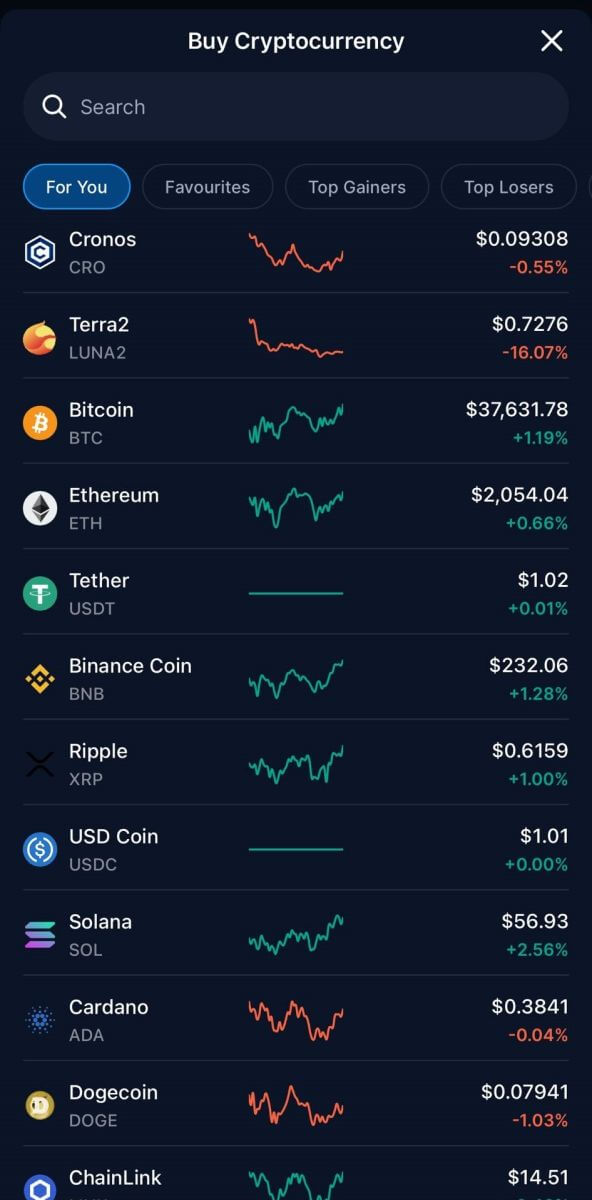 3. Vnesite znesek, ki ga želite kupiti, in kliknite na [Dodaj način plačila].
3. Vnesite znesek, ki ga želite kupiti, in kliknite na [Dodaj način plačila]. 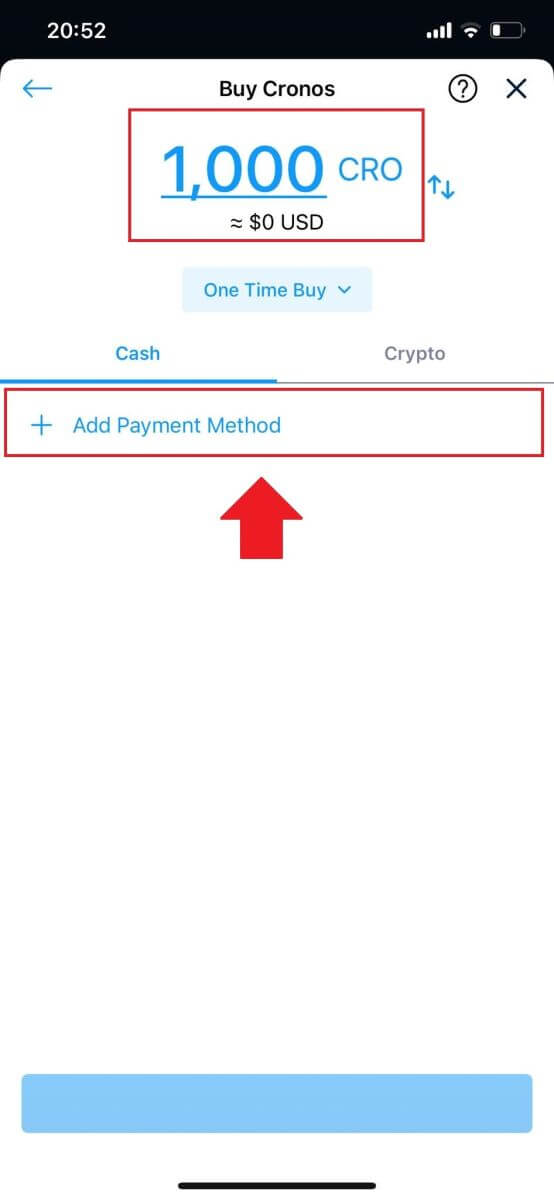
4. Za nadaljevanje izberite Kreditna/Debetna kartica.
Če raje plačujete v fiat valuti, jo lahko spremenite. 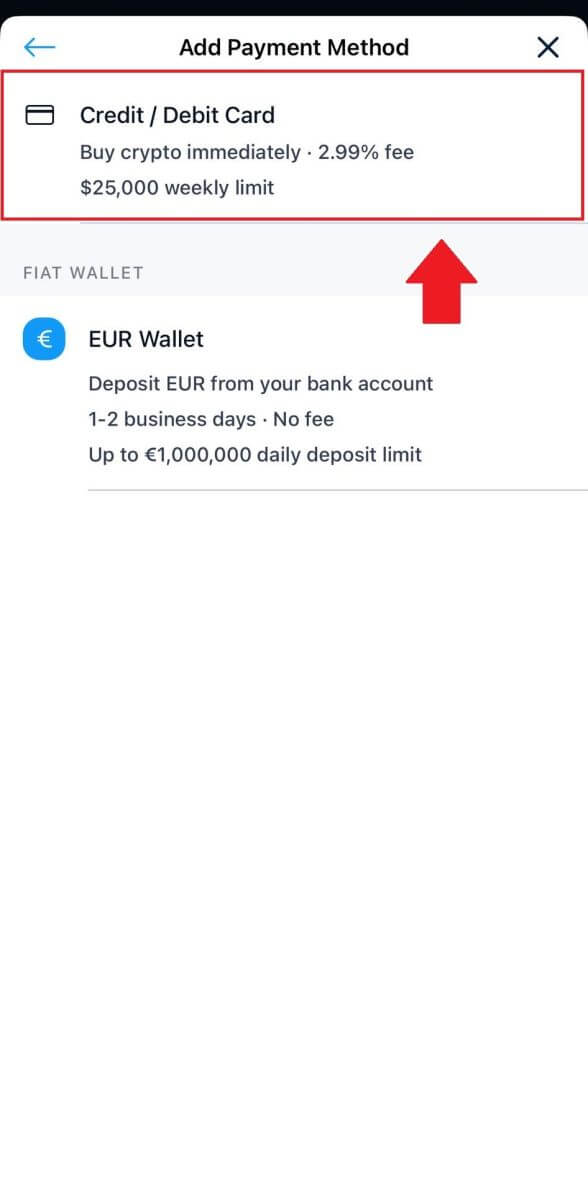 5. Izpolnite podatke o kartici in tapnite [Dodaj kartico] za nadaljevanje.
5. Izpolnite podatke o kartici in tapnite [Dodaj kartico] za nadaljevanje. 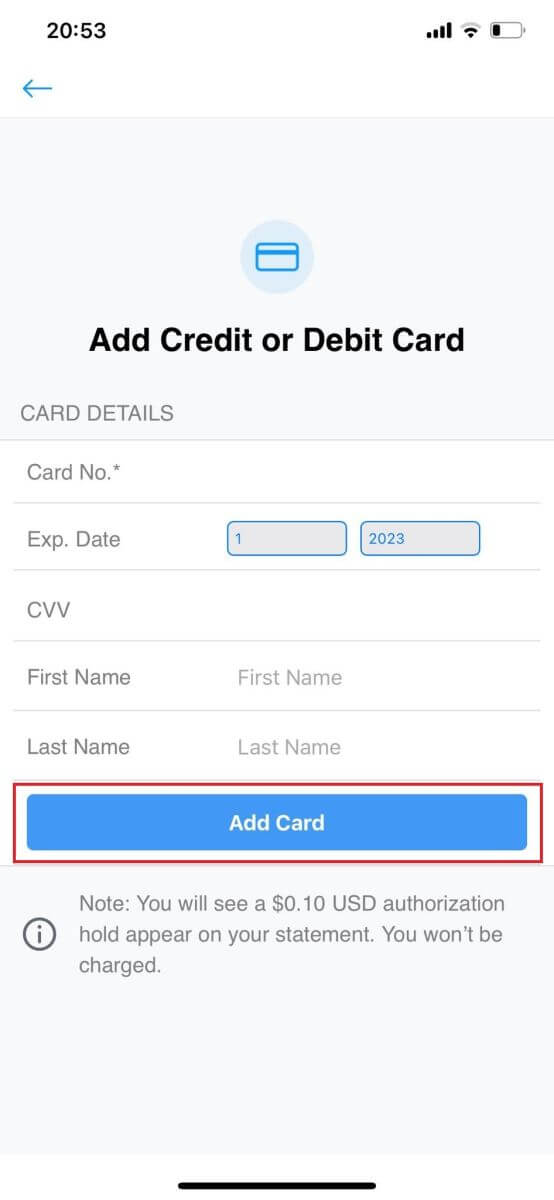
6. Preglejte podatke o nakupu in kliknite [Potrdi]. 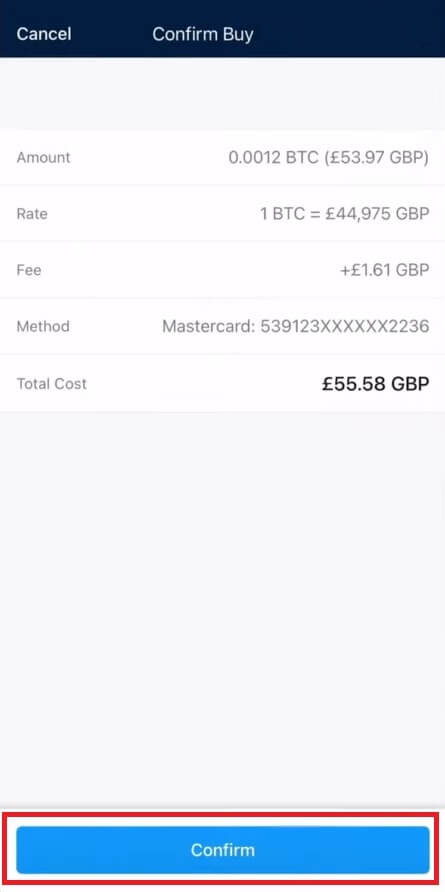
7. Čestitke! Transakcija je končana.
Kupljena kriptovaluta je bila položena v vašo denarnico Crypto.com Spot Wallet. 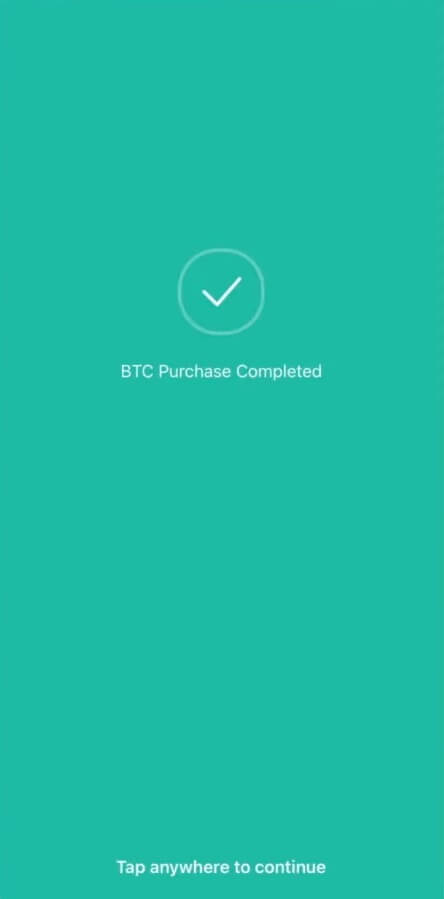
Pogosto zastavljena vprašanja (FAQ)
Manjkajoči kripto depoziti
Kaj storiti v primerih nepodprtih vlog žetonov in vlog z napačnimi ali manjkajočimi podatki
Depoziti nepodprtih žetonov
Če je stranka deponirala žeton, ki ga Crypto.com ne podpira, se lahko obrne na podporo strankam za pomoč pri pridobivanju sredstev. Pridobivanje sredstev v nekaterih primerih morda ne bo mogoče.
Depoziti z nepravilnimi ali manjkajočimi naslovi/oznakami/beležkami
Če je uporabnik oddal polog z napačnim ali manjkajočim naslovom, oznako ali beležko, se lahko obrne na podporo strankam za pomoč pri pridobivanju sredstev. Pridobivanje sredstev v nekaterih primerih morda ne bo mogoče.
*Opomba: Upoštevajte, da se lahko za pridobitev kakršnih koli manjkajočih kripto depozitov zaračuna pristojbina za pridobitev do 150 USD, kot določi Crypto.com po lastni presoji in se lahko občasno spremeni.
Kje je moj kripto depozit?
Ko je transakcija v verigi blokov, bo potrebno naslednje število potrditev, da se nakazilo prikaže v vaši aplikaciji Crypto.com:
1 potrditev za XRP, XLM, ATOM, BNB, EOS, ALGO.
2 potrditvi za BTC.
4 potrditve za LTC.
5 potrditev za NEO.
6 potrditev za BCH.
12 potrditev za žetone VET in ERC-20.
15 potrditev za ADA, BSC.
30 potrditev za XTZ.
64 potrditev za ETH, na ERC20.
256 potrditev za ETH, USDC, MATIC, SUPER in USDT na Polygonu.
910 potrditev za FIL.
3000 potrditev za ITD.
4000 potrditev za ETHW.
Ko se to zgodi, boste prejeli e-poštno obvestilo o uspešnem nakazilu .
Katere kriptovalute je mogoče uporabiti za dopolnitev kartice Visa Card Crypto.com?
ADA, BTC, CHZ, DAI, DOGE, ENJ, EOS, ETH, LINK, LTC, MANA, MATIC, USDP, UNI, USDC, USDT, VET, XLM ZIL.
Nekatere kriptovalute morda ne bodo na voljo, odvisno od vaše lokacije.
Kako preverim svojo zgodovino transakcij?
Stanje nakazila lahko preverite na [Nadzorna plošča] - [Denarnica] - [Transakcije].
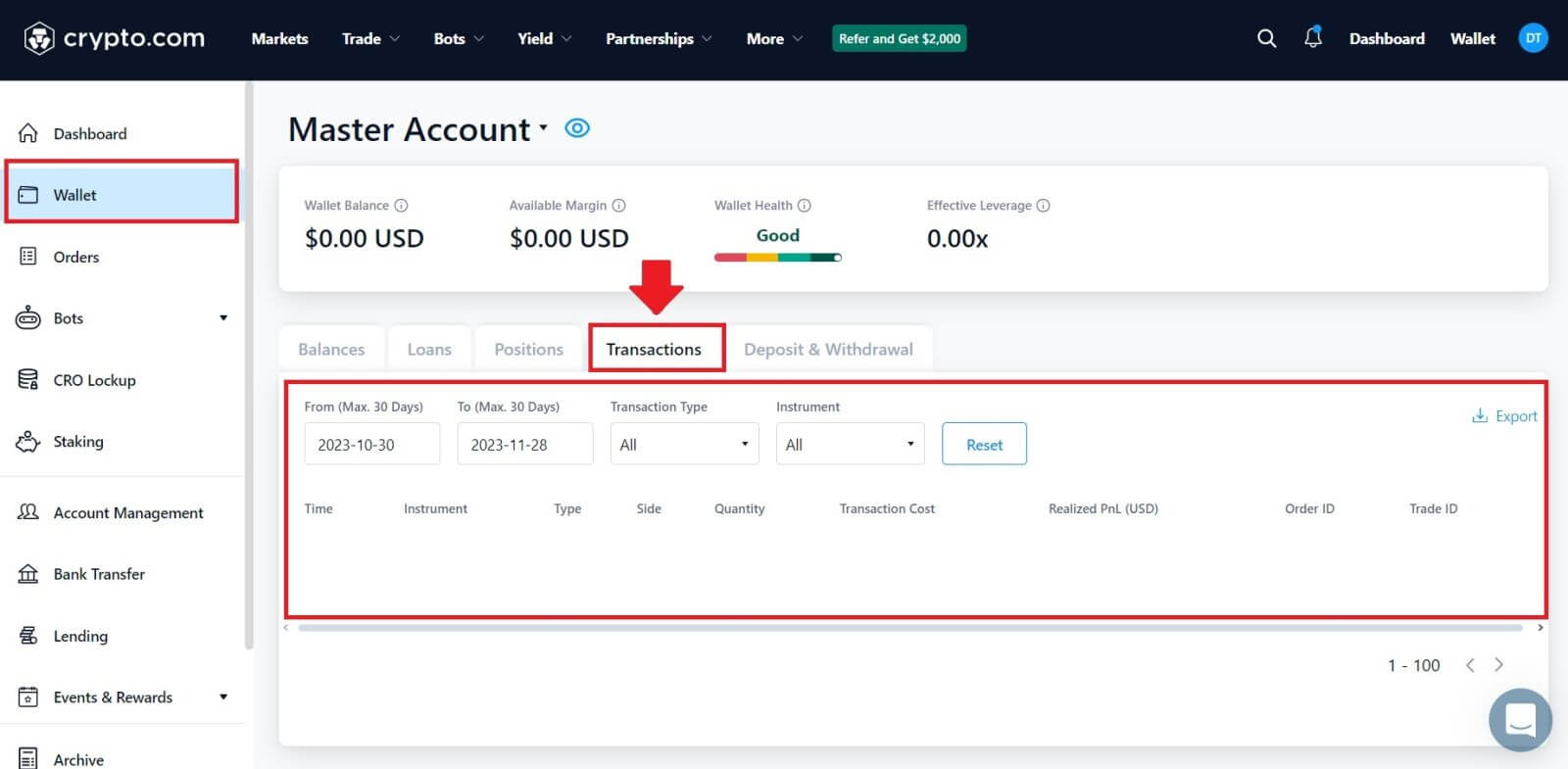 Če uporabljate aplikacijo, kliknite [Račun] in tapnite ikono v zgornjem desnem kotu, da preverite svoje transakcije.
Če uporabljate aplikacijo, kliknite [Račun] in tapnite ikono v zgornjem desnem kotu, da preverite svoje transakcije.